Windows 11에서 새 게스트 계정을 생성하시겠습니까? 설정 메뉴가 바뀌어서 할 수 없나요? 걱정하지 마세요. 이 기사에서는 가장 쉬운 방법으로 게스트 계정을 만드는 방법을 설명합니다. 이 간단한 지침에 따라 즉시 사용할 준비가 된 게스트 계정을 만드십시오.
게스트 계정이란 무엇입니까?
게스트 계정은 관리 권한이 없는 사용자에 대해 제한된 권한이 있는 계정입니다. 따라서 이러한 계정은 응용 프로그램을 설치하거나 시스템 설정을 변경할 수 없습니다. 임시 프로필입니다. 따라서 게스트가 로그인할 때마다 게스트는 시스템을 종료할 때까지 사용할 수 있습니다. 종료 후에는 프로필 데이터가 지워지기 때문입니다.
Windows 11에서 게스트 계정을 만드는 방법
게스트 계정을 만드는 방법에는 두 가지가 있습니다. 원하는 방법을 따르십시오.
NS. 다음을 사용하여 게스트 계정 만들기 설정
NS. 다음을 사용하여 게스트 계정 만들기 명령
NS. 설정을 사용하여 게스트 계정 만들기 –
다음은 설정을 사용하여 게스트 계정을 만드는 단계입니다.
1. 처음에는 윈도우키+I 함께 키.
2. 설정이 나타나면 "계정" 왼쪽에.
3. 그런 다음 오른쪽에서 "가족 및 기타 사용자“.
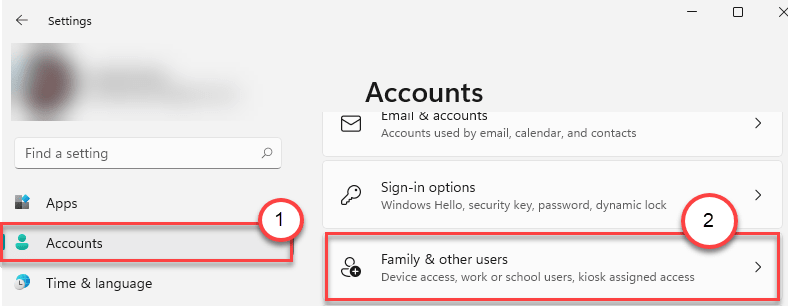
4. 오른쪽에서 '다른 사용자' 부분.
5. 그런 다음 "계정을 추가“.
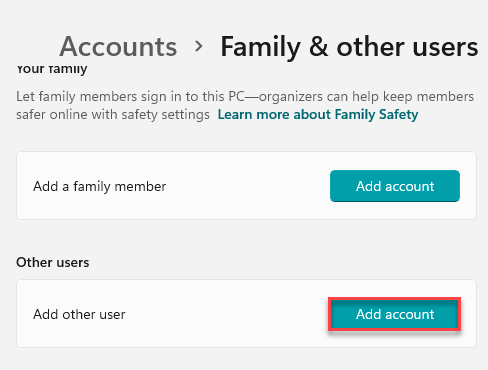
6. Microsoft 로그인 패널이 열리면 "이 사람의 로그인 정보가 없습니다“.
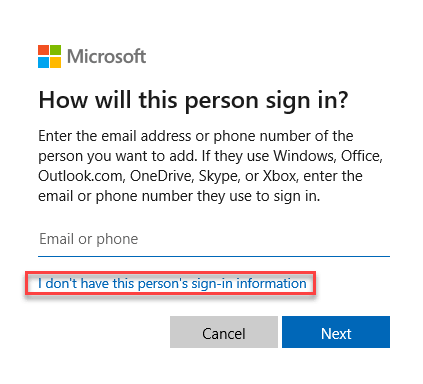
7. 다음을 클릭하십시오. "Microsoft 계정이 없는 사용자 추가“.
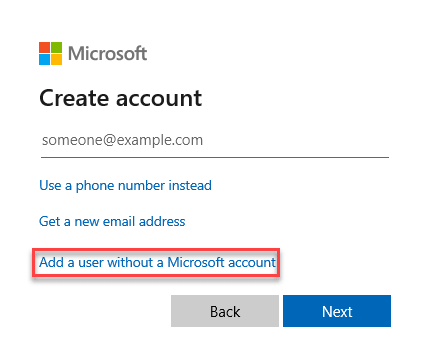
8. 특정 상자에 원하는 게스트 계정의 이름을 입력합니다.
9. 입력하다 그리고 재입장 상자에 암호.
10. 마지막으로 "다음“.
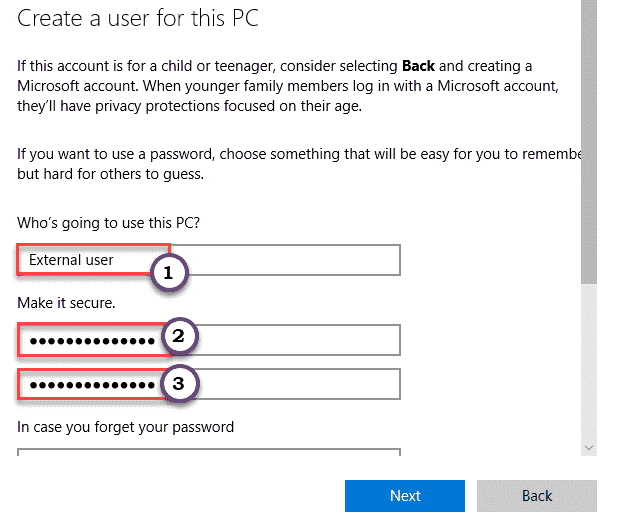
세 가지 보안 질문과 답변을 모두 올바르게 선택하는 것을 잊지 마십시오.
새 게스트 계정이 설정 창에 나타납니다.
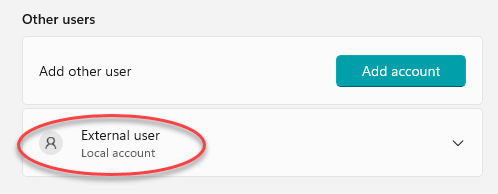
설정 창을 닫습니다. 재시작 컴퓨터와 게스트 계정을 사용할 준비가 됩니다.
NS. CMD를 사용하여 게스트 계정 만들기 –
CMD 터미널을 사용하여 게스트 계정을 생성하려면 다음 단계를 따르십시오.
1. 먼저 검색 아이콘을 클릭하고 "cmd“.
2. 그런 다음 "명령 프롬프트"를 클릭하고 "관리자 권한으로 실행"를 클릭하여 관리 권한이 있는 터미널을 엽니다.

3. 명령 프롬프트가 열리면, 유형 이 명령을 누르고 입력하다.
순 사용자 손님1 /추가 /활성: 예
[
노트 –
'Guest1'을 원하는 게스트 이름으로 바꿉니다. 너 캔트 놓다 "손님"를 Windows에서 예약한 계정 이름으로 사용합니다.
예 – "Deb"라는 게스트 계정을 생성하려는 경우 명령은 다음과 같습니다.
순 사용자 데브 /추가 /활성: 예
]
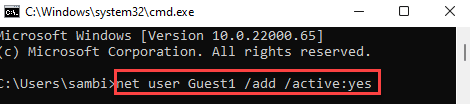
그러면 시스템에 새 게스트 계정이 생성됩니다.
이제 아래에서 이 게스트 계정으로 수행할 수 있는 몇 가지 선택적 단계를 언급했습니다.
NS. 계정에 대한 암호를 추가하려면 이 명령을 입력하고 입력하다.
순 사용자 손님1 *
NS. 같은 방법으로 현재 사용자 그룹에서 이 계정을 제거하려면 이 명령을 실행합니다.
순 로컬 그룹 사용자 손님1 /delete
[
노트 – 교체하는 것을 잊지 마십시오.손님1"를 이전과 같이 지정한 이름으로 바꿉니다.
]
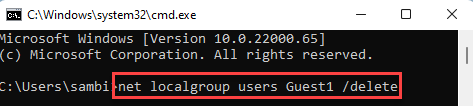
씨. 이 계정을 기존의 현재 계정 그룹에 추가하려면 이 명령을 실행하면 됩니다.
net localgroup 손님 손님1 /add
[
노트 – 교체하는 것을 잊지 마십시오.손님1"를 이전과 같이 지정한 이름으로 바꿉니다.
]
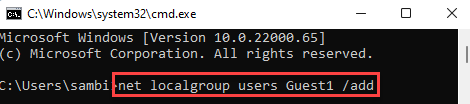
명령 프롬프트를 닫습니다. 이제 언제든지 게스트 계정에 로그인할 수 있습니다.


